iPhoneが充電できない9つの原因と対処法を完全解説!上限設定や減りが早い場合の対策は?
更新日時 : 2025-12-08 15:01

「なぜかiPhoneが急に充電できない!」「ケーブルを挿しても充電マークがつかない…」 そんな充電に関するトラブルは少なくありません。
まったく充電できなくなったり、せっかくフル充電したはずなのにバッテリーの減りが早いと感じると、「もしかして故障?」「寿命が来たのかな」と不安に思ってしまう方も多いでしょう。
充電されない、あるいは反応が悪い症状が出た場合に考えられる原因は、使っている充電器ケーブルの断線や充電の上限設定(80%制限)など、意外と簡単な見落としをしているケースも多いのです。
本記事では、iPhoneが急に充電できなくなったときにチェックすべき9つの原因と、充電の減りが早い6つの原因についても徹底解説します。

修理に出す前に、ぜひ本記事を参考にしてみてください!
\高額買取中!/
iPhoneが急に充電できない9つの原因と対処法

いつもは普通に充電できていたのに、ある日突然ケーブルを差しても無反応になってしまうことがあります。
iPhoneが充電できない原因の多くは、ケーブルの断線や充電口の汚れによる接触不良、あるいは設定やシステム面の問題など、自宅ですぐに解決できる場合がほとんどです。
すぐに試せる対処法を具体的に解説するので、自分がどのケースに当てはまるか参考にしてみてください。

充電できないケースをすべてご紹介します!
\ 原因別に見る場合はこちらから! /
- 充電器やケーブルが断線・故障している
- 充電口の汚れや破損による接触不良(充電マークがついたり消えたりする)
- 厚みのあるケースやカバーが妨げになっている
- お風呂や雨による水没・水濡れの影響
- iPhone本体が熱くなりすぎている、または冷えすぎている
- 「バッテリー充電の最適化」機能の上限設定により80%で止まっている
- iPhone内部のシステムやOSに一時的な不具合が起きている
- 使っている電源(コンセントやPC)の電力が足りていない
- バッテリー自体の寿命・劣化が進んでいる
充電器やケーブルが断線・故障している

iPhoneが充電できない原因としてもっとも多いのが、充電器(ACアダプター)やケーブルの断線および故障です。
見た目には問題がなくても、ケーブル内部で線が切れていたり、充電器が損傷して内部が故障してしまうと、急に充電マークがつかなくなることがあります。
充電器が故障するケースはほとんどありませんが、Appleの認証(MFi)ではない安価な非正規品だと突然充電できなくなることがあります。
対処法としては、家族や友人から別のケーブルまたは充電器を借りて接続し、充電ができるか確認してみましょう。
もし別のケーブルで充電されるなら、原因はiPhone本体ではなくアクセサリー側にあるので、新しいApple純正品や認定製品への交換が必要です。

充電ケーブルの断線は発火や感電のリスクもあるので気をつけましょう!
充電口の汚れや破損による接触不良(充電マークがついたり消えたりする)

充電ケーブルを挿しても、以下のように充電マークがついたり消えたりする接触不良の症状が起こることがあります。
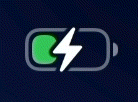
この場合に考えられる原因の一つが、iPhoneの充電口にホコリやゴミなどの異物が詰まっている可能性です。
例えば、普段からiPhoneをズボンのポケットなどに入れていると、糸くずが充電口の奥に押し込まれ、ケーブルが奥までしっかりと差し込めなくなります。
対処法としては、ライトで充電口の中を照らし、異物がないか確認しましょう。

もしゴミが見える場合は、電源をオフにし、爪楊枝などの電気を通さない道具で優しく取り除く必要があります。
ただし、内部の金属端子(ピン)を傷つけると完全な故障となり、Apple正規サービスプロバイダなどでの修理が必要になるため、掃除は慎重に行いましょう。
詳しい掃除方法については以下の記事でも解説しています。

自分で触るのが怖い場合はぜひお近くのノジマへお持ちください!
厚みのあるケースやカバーが干渉している

意外と見落としがちな原因が、iPhoneに装着しているケースやカバーの干渉です。
特に耐衝撃性に優れた厚みのあるケースや、充電口周りの穴が小さく設計されている製品を使用している場合、ケーブルの端子が奥まで完全に刺さっていないことがあります。
見た目では刺さっているように見えても、わずかな隙間があるだけで通電しません。
対処法はシンプルで、一度ケースを本体から外した状態で充電ケーブルを接続してみましょう。

これで問題なく充電が開始されるのであれば、ケースの形状が原因なので、純正ケーブルのようなコネクタ部分が細いものを使うか、ケース自体の買い替えを検討する必要があります。

ワイヤレス充電の場合も、厚みのあるケースが干渉していることがあるので注意しましょう!
お風呂や雨による水没・水濡れの影響

iPhoneの充電口やケーブルの先端が水で濡れている場合、安全のために充電機能が自動的に停止します。
iPhoneには液体検知機能があり、画面に「Lightningコネクタで液体が検出されました」といった警告が表示されることがあります。
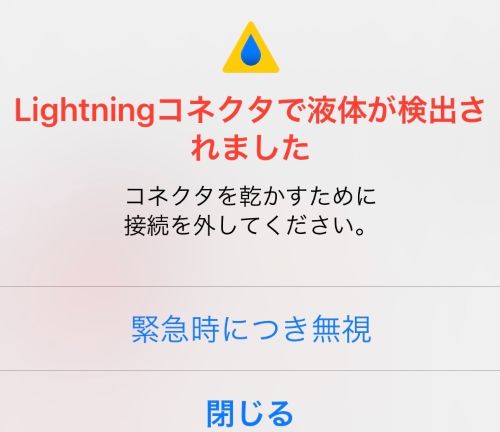
出典:Appleサポート
この状態で無理に充電を行うと、回路がショートして本体が回復不能な故障に陥る危険性があります。
もし水没や水濡れの可能性があるなら、すぐにケーブルを抜き、風通しの良い場所で自然乾燥させましょう。
完全に乾いても充電できない、あるいは水没させてから電源が入らない場合は、内部基板の腐食が進んでいる可能性があるため、修理を依頼する必要があります。

乾かすためにドライヤーなどで熱風を当てるのは危険なのでやめましょう!
iPhone本体が熱くなりすぎている、または冷えすぎている

iPhoneのバッテリーは温度変化に敏感で、本体が熱くなりすぎたり冷えすぎたりすると、保護機能が働いて充電が保留・停止されます。
例えば、夏の車内や直射日光による高温または氷点下の屋外などでこの症状が起こりますが、これは故障ではなく、バッテリーの劣化や発火事故を防ぐための正常な動作です。
対処法としては、涼しい室内などの適温環境(0℃〜35℃)にiPhoneを移動させ、本体温度が常温に戻るまで待ちましょう。
急激に冷やそうとして冷蔵庫に入れたり、カイロで温めたりすると、内部に結露が発生して新たな不具合の原因となるためご注意ください。

よく保冷剤で熱くなったiPhoneを冷やす方もいますが、故障の原因になるので絶対NGです!
「バッテリー充電の最適化」機能の上限設定により80%で止まっている

「充電はできてるけど80%から数字が増えない」という場合は、故障ではなくiOSの機能が原因になっている可能性があります。
iOS 13以降には「バッテリー充電の最適化」という機能があり、バッテリーの劣化を遅らせるために、ユーザーの生活パターンを学習して80%以上の充電を一時的に保留にします。
また、iPhone 15シリーズ以降では、充電の上限を常に80%に制限する設定が搭載されており、これが有効になっていると100%まで充電することはできません。
上限設定の確認・変更手順は以下のとおりです。
1.「設定」を開く
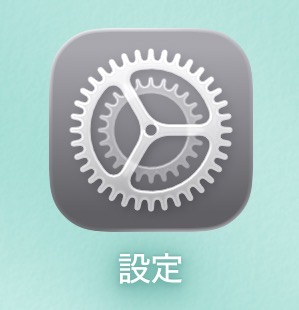
2.「バッテリー」をタップ
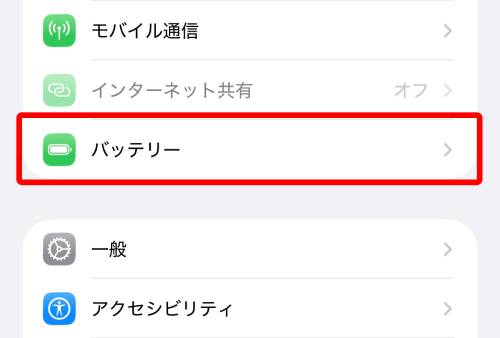
3.「充電」をタップ

4.「充電上限」を100%にする
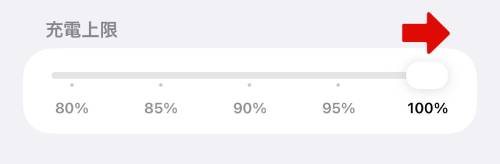
5.「バッテリー充電の最適化」をオフ
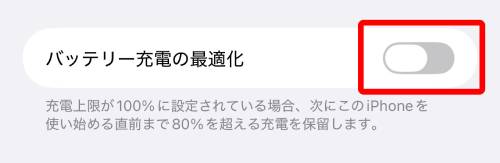

出先で長時間充電できない場合などを除き、基本的には設定をオンにしておくのがおすすめです!
iPhone内部のシステムやOSに一時的な不具合が起きている

ケーブルやバッテリーに問題がないにもかかわらず充電できない場合、iPhone内部のソフトウェア(iOS)が一時的にフリーズなどの不具合を起こしている可能性があります。
このようなシステムトラブルの多くは、iPhoneを強制再起動することで解消されます。
手順は簡単で、音量ボタンと電源ボタンを特定の順番で押すことでシステムをリセットできます。
実際に強制再起動する手順は以下のとおりです(※機種により異なる場合があります)
1.音量を上げるボタンを押してすぐに離す

2.音量を下げるボタンを押してすぐに離す

3.Appleのロゴが表示されるまで電源ボタンを長押し

注意点として、充電ケーブルにつないだまま行うとリカバリーモードが起動してしまう可能性があるので、充電ケーブルは抜いた状態で行いましょう。
また、iOSのバージョンが古すぎると不具合が起きやすくなるため、強制再起動で直ったあとは最新のOSへアップデートしておくことをおすすめします。

通常の再起動とは異なるのでご注意ください!
使っている電源(コンセントやPC)の電力が足りていない

iPhone側ではなく、電気を供給している電源側に問題があるケースもあります。
例えば、以下のような電源を使っていると充電するために必要な電力が不足していることがあります。
- PCのUSBポートを使っている
- タコ足配線で多くの家電をつないでいる
- 車のシガーソケットを使っている
電力が不足していると、充電マークがついたり消えたりするか、充電速度が極端に遅くなります。
対処法として、パソコン経由ではなく、壁のコンセントに直接Apple純正のUSB電源アダプターを差し込んで充電できるか試しましょう。
ワイヤレス充電器を使っている場合も同様で、位置がずれていないか、出力が足りているか確認してみることをおすすめします。

充電できないケースとしてはレアですが、念のため確認しましょう!
バッテリー自体の寿命・劣化が進んでいる

これまでの対処法をすべて試しても改善しない、あるいは「充電マークはつくのに何時間待っても起動しない」という場合、バッテリー自体の寿命が尽きている可能性があります。
リチウムイオンバッテリーは消耗品であり、長期間の使用や繰り返しの充電によって必ず劣化します。
バッテリーの劣化具合は設定からも確認することが可能で、実際の手順は以下のとおりです。
1.「設定」を開く
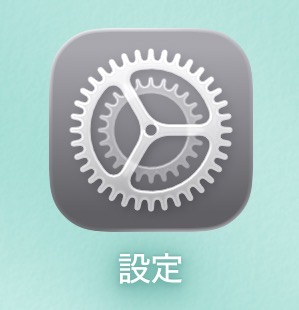
2.「バッテリー」をタップ
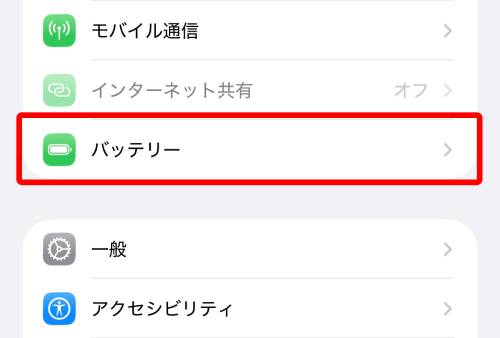
3.「バッテリーの状態」をタップ
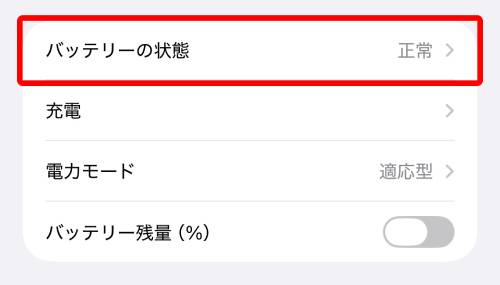
4.「最大容量」に表示されている「%」を確認
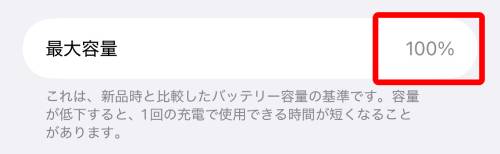
この最大容量が80%を下回っていたり、「著しく劣化しています」などのメッセージが表示されている場合は、バッテリーの寿命のサインです。
劣化したバッテリーを使い続けると、充電できなくなるだけでなく、急に電源が落ちるなどの不具合も増えるため注意しましょう。
また、バッテリーの最大容量については以下の記事も参考にしてみてください。

バッテリーの寿命は自分ではどうすることもできないので、Apple Storeや正規サービスプロバイダなどで交換してもらう必要があります!
iPhoneの充電の減りが早い6つの原因と対処法

「さっき100%まで充電したばかりなのにもう残量が赤くなっている」「明らかに充電の減りが早くなった」など、iPhoneを長く使い続けると、充電の減り方が気になることがあります。
必ずしもiPhoneの寿命が原因ではなく、何気なく設定している画面の明るさや、見えないところで動いているアプリの影響など、ちょっとした設定を見直すだけで劇的に改善することも少なくありません。
ここでは、ハードウェアの問題から位置情報やバックグラウンド更新の問題、さらには使用環境の影響まで、iPhoneの充電が急速に減ってしまう6つの原因と対処法を解説します。

充電はできるけど減り方が気になる方は参考にしてみてください!
\ 原因別に見る場合はこちらから! /
- バッテリーの劣化・寿命がきている
- 画面の明るさ設定が強すぎる、または自動ロックまでの時間が長い
- 位置情報サービス(GPS)が常にオンになっているアプリが多い
- 使っていないアプリがバックグラウンドで動いている
- 気温が低すぎる、または暑すぎる環境で使っている
- iOSのバージョンが古いままになっている
バッテリーの寿命・劣化している

iPhoneの充電の減りが早いと感じる原因の一つは、充電できないケースと同様に、内蔵されているリチウムイオンバッテリーの物理的な劣化です。
バッテリーは消耗品であるため、購入から2年以上経過している、または充電回数が多い場合、蓄えられる電力の最大容量が減少し、100%まで充電しても使用できる時間は短くなります。
自分のiPhoneのバッテリーが寿命かどうかは、前述した「バッテリー自体の寿命・劣化が進んでいる」の手順で確認しましょう。

もしバッテリーが膨張してiPhoneが膨らんでいたら、大変危険な状態なのですぐに対処しましょう!
画面の明るさ設定が強すぎる、または自動ロックまでの時間が長い

バッテリー消費の大部分を占めるのが、iPhoneの「画面(ディスプレイ)」の表示です。
画面の明るさを最大に設定していたり、操作していないのに画面が点灯し続ける時間が長かったりすると、それだけ充電残量はどんどん減っていきます。
対処法として、コントロールセンターまたは設定から画面の明るさを必要最低限まで下げるか、「明るさの自動調節」をオンにしましょう。
コントロールセンターから設定する手順は以下のとおりです。
1.画面上部から下にスワイプして「コントロールセンター」を表示

2.明るさマークのゲージを下げる
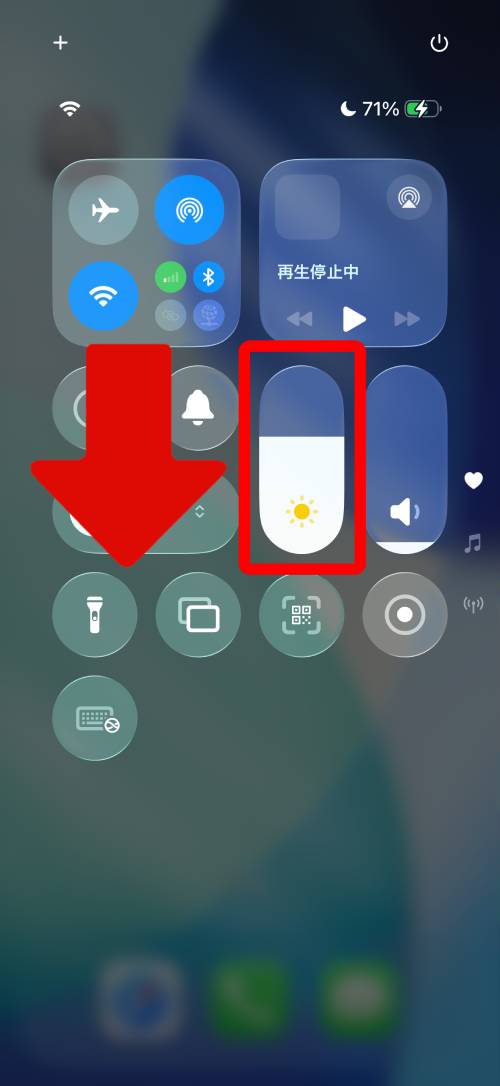
また、画面の明るさと同時に、「自動ロック」の時間を「30秒」などの短い時間に設定しておきましょう。
実際の設定手順は以下のとおりです。
1.「設定」を開く
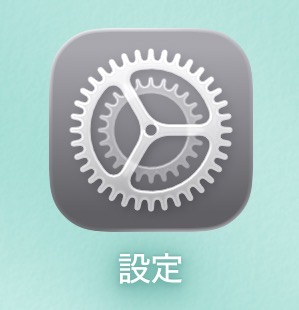
2.「画面表示と明るさ」をタップ
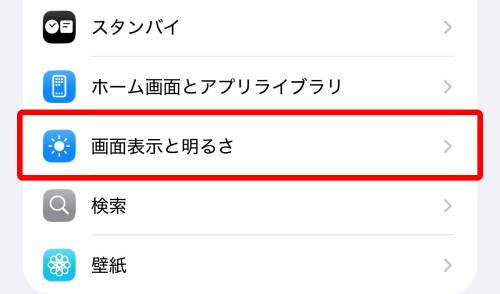
3.「自動ロック」をタップ
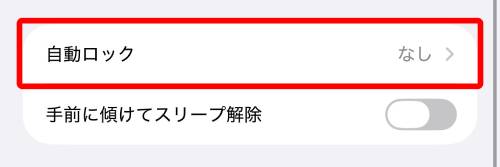
4.「30秒」や「1分」などの短い時間に設定
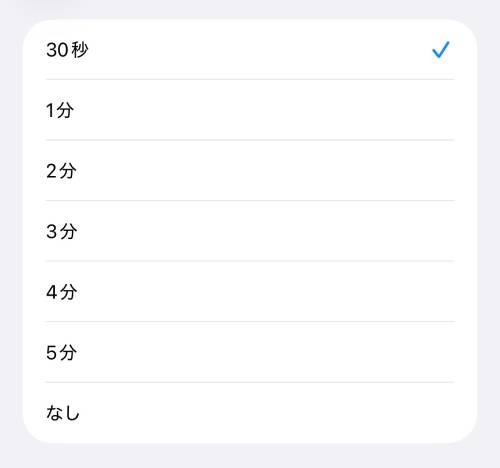
これだけで無駄な点灯時間が減り、大幅に充電の持ちを改善することができます。

自動ロックは防犯上も短くしておくことをおすすめします!
位置情報サービス(GPS)が常にオンになっているアプリが多い

地図アプリや天気予報などで便利な位置情報サービス(GPS)ですが、これが常に裏側で動いていると、通信と処理のために大量のバッテリーを消費します。
特に、移動ログを取るようなアプリがバックグラウンドで常に位置情報を取得していると、iPhone本体が発熱し、充電があっという間に減る原因になります。
改善するには、位置情報が有効になっているアプリを見直しましょう。
実際の設定手順は以下のとおりです。
1.「設定」を開く
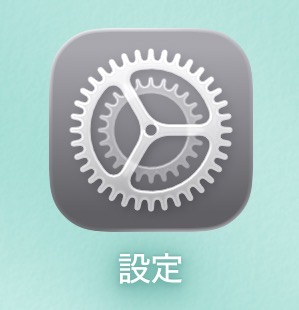
2.「プライバシーとセキュリティ」をタップ
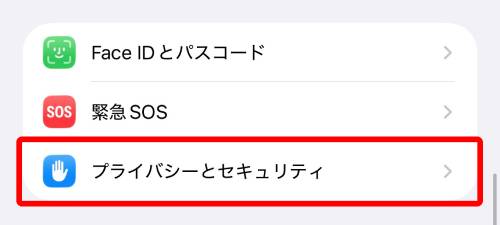
3.「位置情報サービス」をタップ
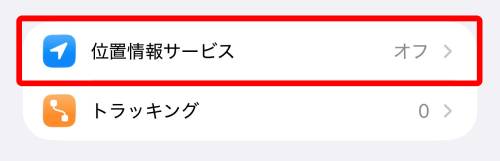
4.位置情報サービス自体をオフにするか、アプリごとに「使用中のみ」または「しない」に変更
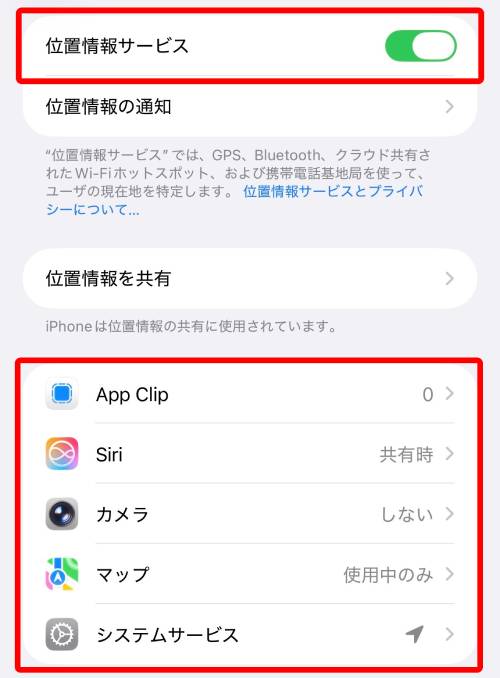
本当に必要なアプリ以外はオフにすることで、通信頻度が下がり、バッテリーの寿命を延ばすことにもつながります。

スマホゲームやポイ活アプリなど、位置情報サービスはかなり充電を減らすので注意しましょう!
使っていないアプリがバックグラウンドで動いている

iPhoneには、画面を開いていなくてもアプリが裏側で最新のデータを取得する「Appのバックグラウンド更新」という機能があります。
これにより、アプリを開いた瞬間に最新のニュースや通知が表示されて便利ですが、たくさんのアプリでこの機能がオンになっていると、バッテリーとデータ通信量を大量に消費してしまいます。
対策として、設定から更新する必要のないアプリは個別にオフにしましょう。
実際の設定手順は以下のとおりです。
1.「設定」を開く
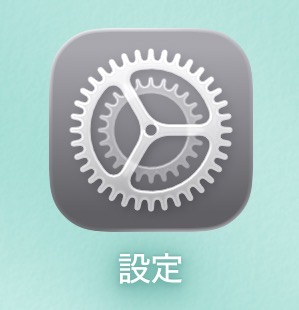
2.「一般」をタップ
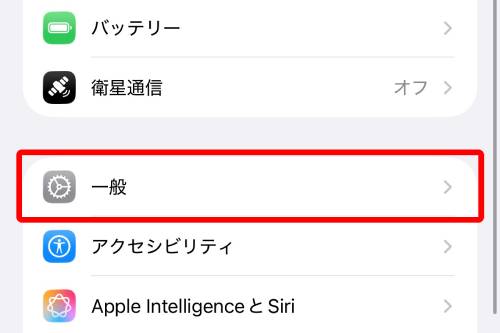
3.「アプリのバックグラウンド更新」をタップ
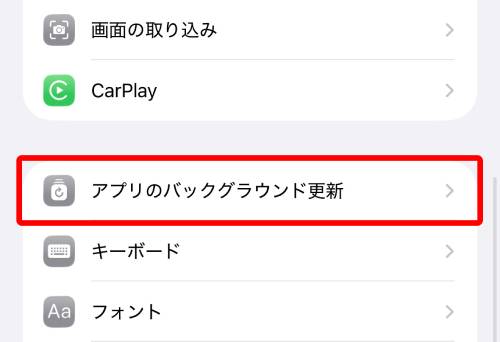
4.更新する必要のないアプリは個別にオフ
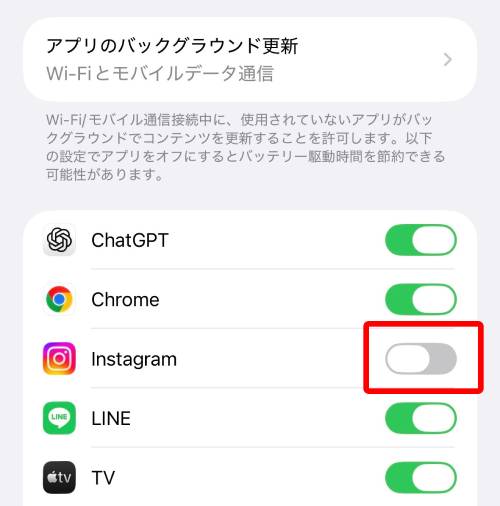
SNSやメールなど即時性が求められるもの以外は、基本的にオフにしても動作に大きな問題はありません。

不要な処理を減らすことで充電の減りは抑えることができます!
気温が低すぎる、または暑すぎる環境で使っている

iPhoneのバッテリーは温度変化に非常に敏感で、前述したようにAppleが推奨する使用環境(0℃〜35℃)を超えると、正常なパフォーマンスを発揮できなくなります。
特に冬場の寒い屋外など気温が低すぎる環境では、バッテリー残量が十分にあるのに急に電源が落ちたり、減りが極端に早くなったりする可能性があります。
逆に、夏の車内など暑すぎる場所では、バッテリーそのものがダメージを受け、恒久的な劣化(容量低下)を招く恐れがあります。
このような状況で使う場合、iPhoneをポケットに入れて人肌で温める、あるいは涼しい場所に移動して温度を下げるなどの対策が必要です。

充電する時は、iPhoneケースを外して熱をこもらせないようにするのもバッテリー劣化対策の一つです!
iOSのバージョンが古いままになっている

意外と見落とされがちなのが、iPhoneの基本ソフトであるiOSのバージョンです。
古いiOSを使い続けていると、システム内部の処理効率が悪かったり、未知のバグ(不具合)が含まれていたりして、充電の減りが早くなることがあります。
Appleは定期的にアップデートを配信し、これらの問題を修正・改善しているので、お知らせを無視せずに必ず最新バージョンへアップデート・インストールするようにしましょう。
自分でアップデートするのが面倒な場合は、設定で自動アップデートさせることが可能なので、以下の手順で設定しておくことをおすすめします。
1.「設定」を開く
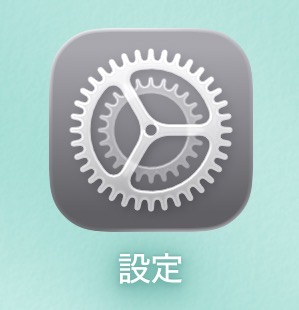
2.「ソフトウェアアップデート」をタップ
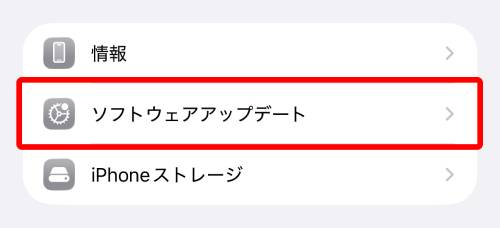
3.「自動アップデート」をタップ
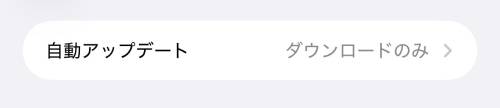
4.「自動インストール」をオン
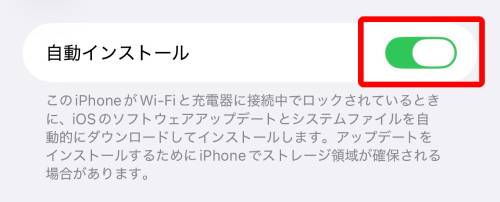
ただし、アップデート直後はシステムの最適化処理が行われるため、一時的に充電の減りが早く感じることがあります。
数日経てば安定するので、なるべくWi-Fi環境に接続し、十分な充電がある状態で最新のiOSを保つようにしましょう。

リリース直後はまだアップデートしたくない場合は、自動ダウンロードのみをオンにしておくのもおすすめです!
iPhoneの充電ができない場合はノジマへ!無料で充電・原因を調査
ここまでの対処法を試しても、「どうしてもiPhoneの充電ができない」「代わりに充電してほしい」といった場合は、ぜひお近くのノジマへお越しください。
モバイル会員様限定で、iPhoneをはじめとしたスマートフォンの無料充電を承っております。

また、「詳しい人に原因を調べてほしい」「また充電できなくなったら困る」などの場合でも、iPhoneに詳しい当店のスタッフが原因の調査および解決策のご案内をさせていただきます。
ぜひお近くのノジマへお越しください。

ノジマアプリのモバイル会員登録方法はこちらから!
充電の減りが早くなったiPhoneでも買取査定!
ノジマでは、充電の減り方が早くなったiPhoneでも買取査定をしています。
まったく充電ができないiPhoneは対象外ですが、減り方が気になるようなiPhoneや動作が重くなってしまったiPhoneでも買取可能です。
「iPhoneの調子があまり良くないから買い替えたい」という方は、以下のスマホ買取サイトから買取価格をチェックしてみましょう。
\高額買取中!/
まとめ

iPhoneの充電ができないときの原因と対処法について解説しましたが、その原因は充電器やケーブル、iPhone本体の不具合、あるいは設定の状況などさまざまです。
原因としてもっとも多いのはケーブルの断線や劣化なので、まずは別のケーブルで試して充電できるかどうかを確認しましょう。
どうしても充電できなくなってしまった場合は、お近くのノジマへお越しいただければ、無料で充電と原因の調査をさせていただきます。
充電の調子が悪い状態で使い続けると、予期せぬトラブルや不具合を招くこともあるので、なるべく早く対処することをおすすめします。

iPhoneの調子が悪くなったときはぜひノジマへお任せください!
\高額買取中!/
メディア(家電小ネタ帳®)に関するお問い合わせ
お問い合わせ人気記事ランキング
-
1位

iPhone17実機比較レビュー!Air・Pro Maxの違いとおすすめは?
-
2位

【一眼レフ並み!】カメラ性能が高いスマホをランキング形式でご紹介
-
3位

【発売開始】iPhone 17発表!価格や注目のAirやProも性能を徹底比較
-
4位

【2025年10月まで】Windows10サポート終了!期限延長やどうすればいいのか解説
-
5位

VAIO 最新ノートパソコン実機レビュー|使ってわかった評判とおすすめ機種
関連記事
-
 2025.12.27
2025.12.27iPhoneのユーザ辞書に単語登録するやり方を完全解...
-
 2025.12.26
2025.12.26【iPhone版】Safariのキャッシュクリア・履...
-
 2025.12.30
2025.12.30iPhoneでイルミネーションをキレイに撮る方法!夜...
-
 2025.12.18
2025.12.18スマホ新法とは何か分かりやすく徹底解説!iPhone...
-
 2025.12.26
2025.12.26iPhoneのアプリ削除方法!削除できない場合やデー...
-
 2025.12.12
2025.12.12iPhoneのパスワード管理はどこ?変更方法は?危険...
-
 2025.12.8
2025.12.8iPhoneが充電できない9つの原因と対処法を完全解...
-
 2025.12.30
2025.12.30iPhoneステッカー機能の使い方を徹底解説!LIN...
-
 2025.12.8
2025.12.8iPhoneをミラーリング設定してテレビ・iPad・...
-
 2025.12.8
2025.12.8iPhoneの消しゴムマジック「クリーンアップ」のや...
-
 2025.12.13
2025.12.13【完全ガイド】Apple Intelligenceと...
-
 2025.12.8
2025.12.8iPhone17実機比較レビュー!Air・Pro M...
-
 2025.11.24
2025.11.24【発売開始】iPhone 17発表!価格や注目のAi...
-
 2025.11.24
2025.11.24iPhoneの掃除方法!スピーカーや充電口、イヤホン...
-
 2025.6.25
2025.6.25iPhoneバッテリーの最大容量とは?確認方法や交換...
-
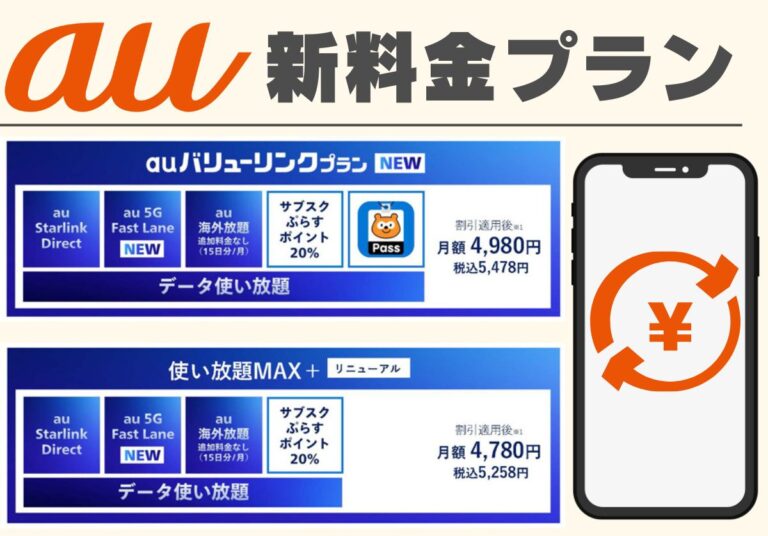 2025.6.13
2025.6.13【2025年6月開始】auバリューリンクプラン・au...
-
 2025.6.12
2025.6.12【2025年版】auの料金プランを徹底比較!一覧やお...
-
 2025.6.6
2025.6.6【2025年】ドコモ新料金プラン「ドコモ MAX」「...
-
 2025.5.7
2025.5.7【速報】UQ mobileが新プランを発表!料金やい...
-
 2025.3.14
2025.3.14【2025年】iPhoneやスマホ学割の値段はいくら...
-
 2025.3.20
2025.3.20【最新】iPhone 16e 発売開始!無印iPho...
-
 2025.12.8
2025.12.8【一眼レフ並み!】カメラ性能が高いスマホをランキング...
-
 2025.1.13
2025.1.13【2025年1月開始】双方向番号ポータビリティとは?...
-
 2025.1.10
2025.1.10【2025年】成人の日はいつ?由来や国民の祝日につい...
-
 2025.10.30
2025.10.30LINEアルバムに動画が追加できない!保存するにはど...
-
 2024.10.6
2024.10.6Apple Watch Series 10発表!発売...
-
 2025.2.20
2025.2.20【発売開始】iPhone 16シリーズまとめ!価格や...
-
 2024.8.22
2024.8.22【発売開始】Googleの「Pixel 9」シリーズ...
-
 2025.3.11
2025.3.11iOS 18の提供開始はいつ?新機能や対応機種を解説
-
 2025.1.21
2025.1.21【2025年】iPhone15の買取価格の相場は?高...

















